Meshroom软件免费下载-Meshroom
时间:2024/11/8作者:未知来源:三度网教程人气:
Meshroom软件下载,专业的3D扫描建模服务的软件工具,Meshroom(开源3D建模工具)可以让你去轻松的去进行创建你需要的3D建模,多种不同的服务模式都可以任你的选择,多种模块去进行快速的管理,模型方式更加的全面,各种细节都能取决进行详细的搭建,设置你的虚拟摄像头开始去进行构建你的模型,有需要去进行3D建模的用户欢迎在本站下载。
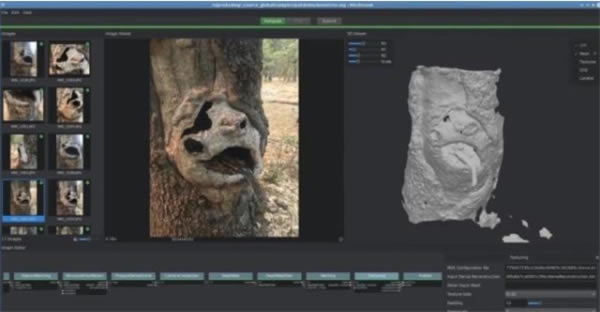
Meshroom软件特色
1.多模块去进行可视化的管理,多种数据集匹配更高提升图像匹配性能。
2.更多不同的环境变量的设置,传感器的宽度文本数据库,源码全面管理。
3.扩展插件的构建可以去更好的集成你的模型,让3D建模更加的轻松。
4.在后端网格空间去加载可视化图像,插件模块能为你提供深度存储功能。
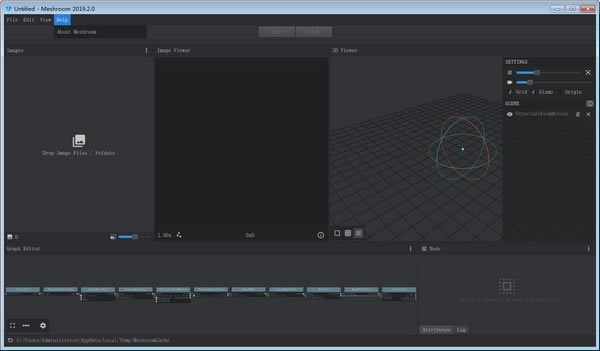
Meshroom使用教程
1、照片移到电脑之後,直接将所有照片全选,一起拖拉到左侧栏位来汇入图档。
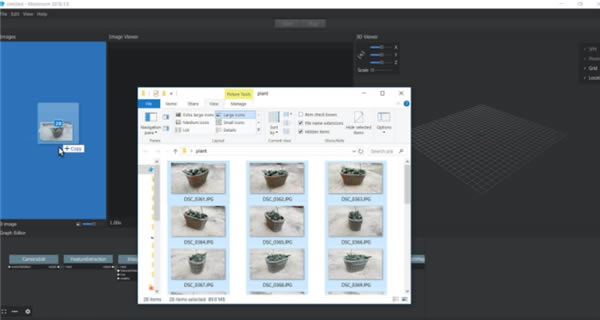
2、另外,在开始建模之前,记得先把专案储存起来喔。
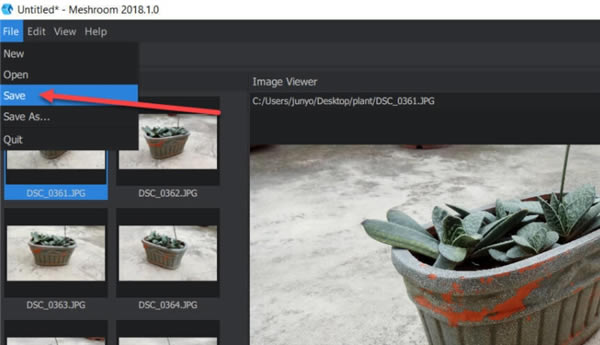
3、接着什麽事都不用做,直接点选 “Start” 按钮,让电脑自动执行 3D 扫描。
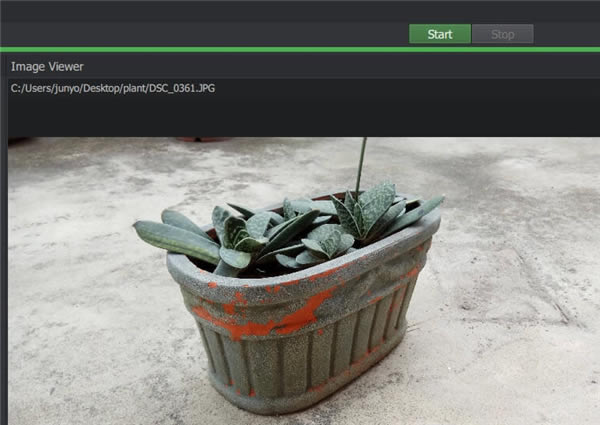
4、当上方进度条跑完变成绿色,下方的各个步骤进度依序变成绿色时就代表扫描已经完成 。P.S. 本次因为使用笔电效能较差,足足跑了2小时才完成 ==”,所以真的需要保持耐心跟热忱啊。
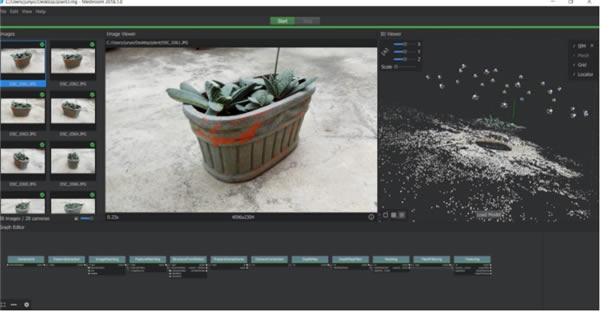
5、右上方的 “3D Viever” 视窗可以看到已经分析出相机镜头的位置产生密密麻麻的侦测点,接着点选下方的 “Load Model” 来载入建立 3D 模型。
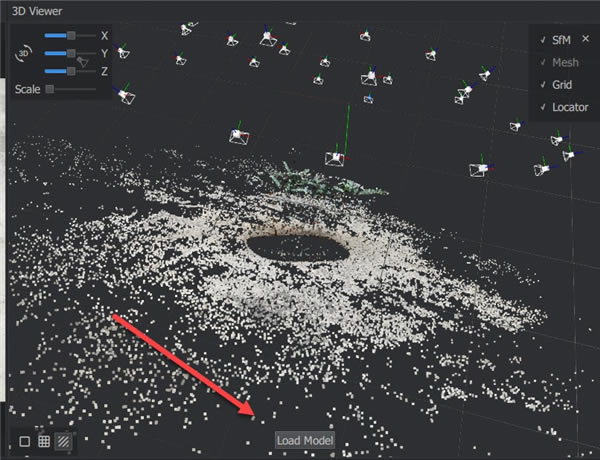
6、完成在入的动作後可以将 “SfM” 选项取消勾选,隐藏侦测点,以获得较完整的视觉效果,操作方式为滑鼠点选拖拉来”旋转”模型,按下滑鼠中键来移动,附带一提,左下角的选项为视图模式,Solid 为 不带材质模型,Wireframe 为线框模式,Textured 则为带材质模型,另外右下角有显示模型面数(200万面可真惊人)。
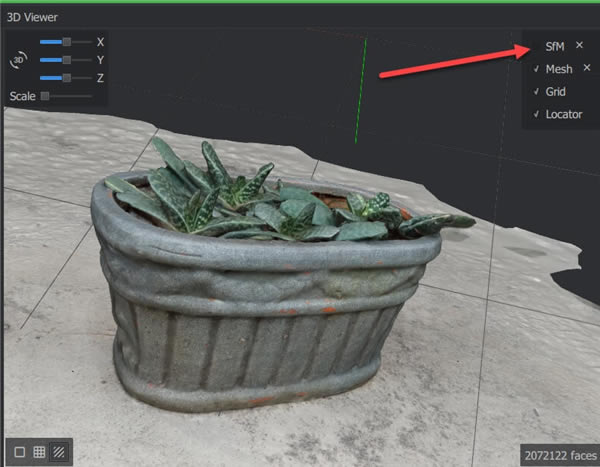
7、档案预设为自动建立一个名为”MeshroomCache” 资料夹在储存专案的地方,我们可以在 MeshroomCache/Texturing 中找到产生的模型 .obj 以及材质,往後可以使用 Autodesk FBX View 等 3D 预览软体来观看。
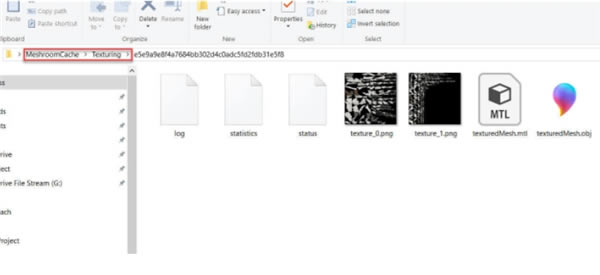
Meshroom更新日志
1.网格化:导出Alembic中的密集点云。
2.网格化:导出完整的原始密集点云的新选项(所有3D点候选点在切割和过滤之前)。
3.网格化:添加了一个选项来导出每个顶点的颜色数据,网格化可以正确地保留颜色。
4.可视化:新的可视化模块的特征提取。

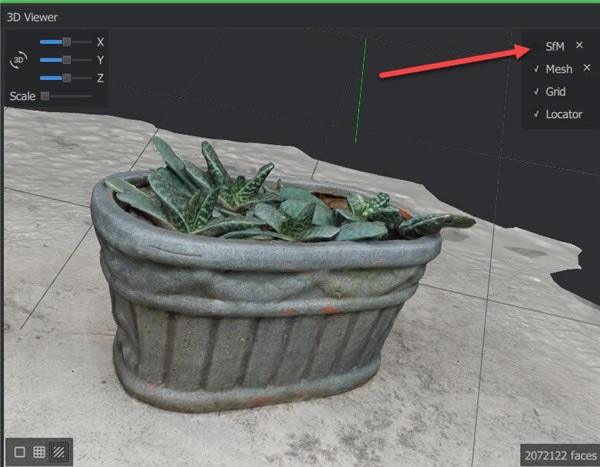

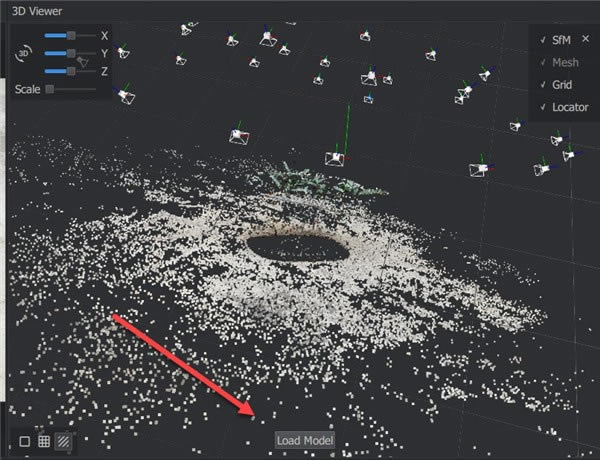
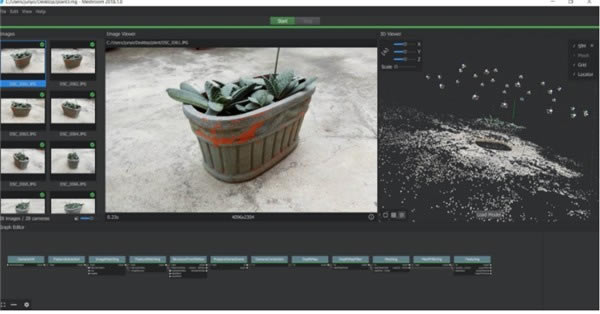

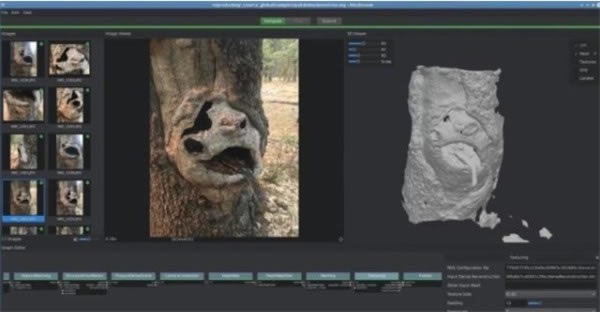
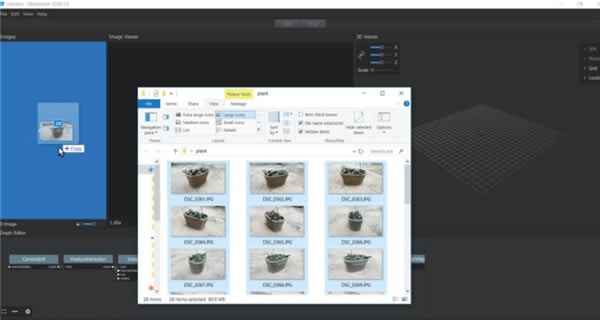

下载地址
- PC版